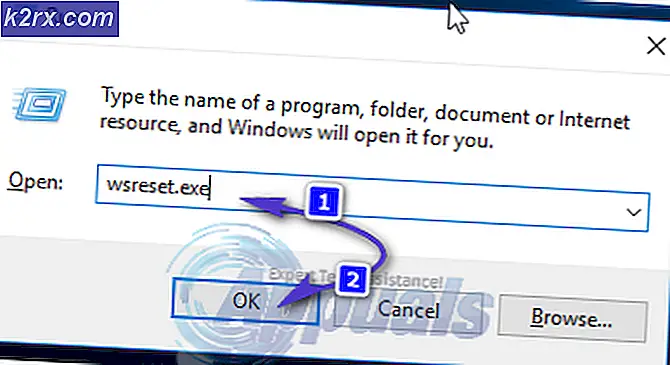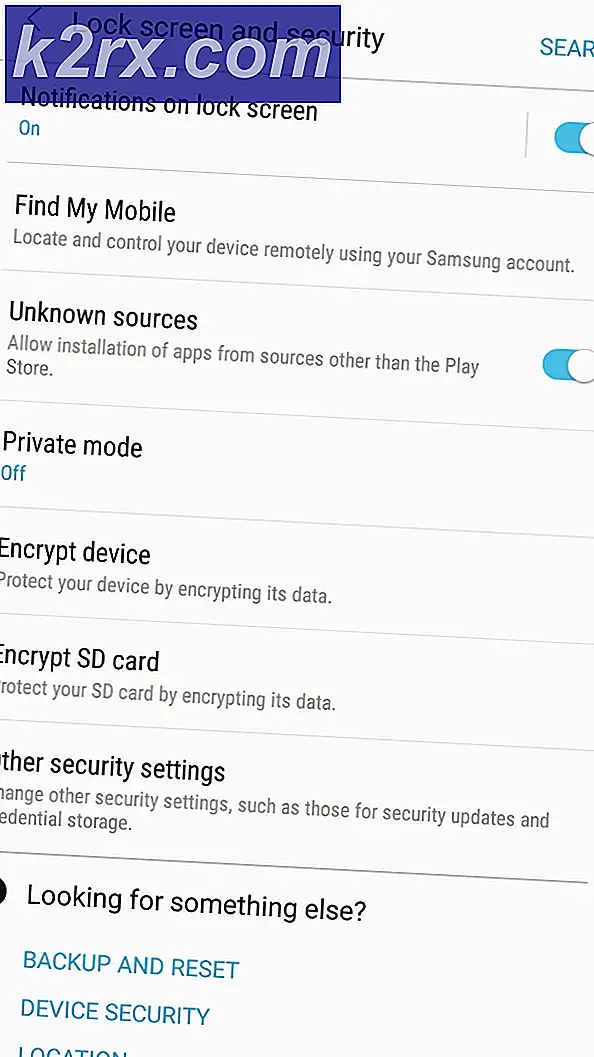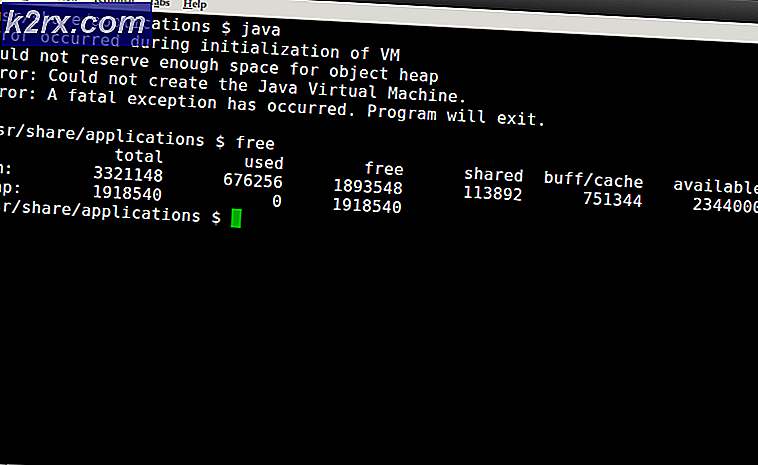Khắc phục: Lỗi hệ thống nghiêm trọng trên màn hình
Người dùng thường xuyên cài đặt phần mềm không mong muốn và nó gây ra những vấn đề lớn liên quan đến hiệu suất của máy tính. Virus và rootkit không phải là loại phần mềm độc hại duy nhất có thể khiến máy tính của bạn bị chậm hoặc trục trặc nhưng đó là các loại chương trình độc hại nguy hiểm nhất.
Tuy nhiên, cũng có các chương trình không mong muốn (PUP) thường được cài đặt song song với một số phần mềm miễn phí và nhiệm vụ chính của chúng là lừa đảo hoặc lừa người dùng bỏ mật khẩu, thông tin thẻ tín dụng hoặc thu tiền. dịch vụ hữu ích. Hãy xem những gì lỗi này là tất cả về.
Lỗi hệ thống nghiêm trọng - Bảo mật Windows được bao gồm
Lừa đảo hỗ trợ kỹ thuật này là một trong những cái cũ nhất trong cuốn sách và nó thường được cài đặt mà không có sự cho phép của người dùng hoặc kiến thức. Nó không thể được phân loại như là một virus theo đúng nghĩa của từ như nó không gây hại cho máy tính của bạn trong bất kỳ được biết đến cũng không sao chép chính nó để lây nhiễm máy tính của bạn. Nó hiển thị thông báo này vào những dịp ngẫu nhiên và nó sẽ nhắc người dùng gọi số được chỉ ra trong tin nhắn.
Không có nghi ngờ rằng cuộc gọi chính nó là rất tốn kém và bạn có thể sẽ cần phải từ bỏ một số thông tin cá nhân của bạn cũng như số điện thoại của riêng bạn mà có thể dẫn đến mất tiền từ thẻ của bạn hoặc thậm chí là một hành vi trộm cắp danh tính. Hãy xem cách bạn có thể khắc phục vấn đề này.
Giải pháp 1: Không bao giờ nhấp vào các thông báo bật lên này
Điều đầu tiên bạn cần biết về những thông điệp này là bạn không bao giờ biết bạn đang làm gì. Có rất nhiều kẻ lừa đảo khá tinh vi ra khỏi đó mà chắc chắn có thể làm cho kinh nghiệm trông giống như thật và họ thường làm cho trang web của họ trông giống như các trang web của các công ty thực sự như Microsoft.
- Cố gắng thoát khỏi tin nhắn ngay sau khi nó bật lên và bỏ qua nó cho đến khi bạn bắt đầu làm việc trên các giải pháp.
- Cảnh báo các thành viên khác trong hộ gia đình của bạn hoặc những người khác có thể đang sử dụng máy tính để không nhấp vào nó.
- Bắt đầu giải pháp ngay lập tức.
Giải pháp 2: Quét và làm sạch máy tính của bạn
Những trò gian lận thường được công nhận bởi các công cụ loại bỏ virus và phần mềm độc hại và họ thường đối phó với chúng một cách hiệu quả. Rất nhiều các công cụ này là miễn phí hoặc chúng cung cấp một phiên bản dùng thử miễn phí, đủ để giải quyết vấn đề cụ thể này theo thời gian. Băt đâu nao.
- Tải xuống công cụ Rkill từ trang web chính thức. Đó là một công cụ có khả năng tiêu diệt các quá trình độc hại và ngăn chúng chạy lại mà sau này có thể cho phép bạn làm sạch lây nhiễm hiệu quả hơn.
- Hãy kiên nhẫn trong khi công cụ bắt đầu tìm kiếm các quy trình đáng ngờ và chấm dứt chúng. Có thể mất một lúc tùy thuộc vào số lượng quy trình bạn đang chạy.
- Sau khi Rkill kết thúc với nhiệm vụ của nó, nó sẽ hiển thị cho bạn thông tin về những gì nó đã hoàn thành và bây giờ bạn có thể thoát khỏi công cụ. KHÔNG khởi động lại máy tính của bạn vì các quá trình độc hại này sẽ tải lại trong khi khởi động và tiến trình của bạn sẽ bị mất.
Vì chúng tôi có thể giết các quy trình độc hại này, bạn có thể nhận thấy rằng thông báo lỗi bật lên không còn xuất hiện nữa. Tuy nhiên, chúng tôi vẫn cần phải loại bỏ nó ra khỏi máy tính của bạn để ngăn chặn nó tải sau khi khởi động lại máy tính của bạn. Chúng tôi khuyên bạn nên sử dụng Malwarebytes Anti-Malware vì nó là một trong những công cụ tốt nhất hiện có trên thị trường khi quét phần mềm độc hại.
Mẹo CHUYÊN NGHIỆP: Nếu vấn đề xảy ra với máy tính của bạn hoặc máy tính xách tay / máy tính xách tay, bạn nên thử sử dụng phần mềm Reimage Plus có thể quét các kho lưu trữ và thay thế các tệp bị hỏng và bị thiếu. Điều này làm việc trong hầu hết các trường hợp, nơi vấn đề được bắt nguồn do một tham nhũng hệ thống. Bạn có thể tải xuống Reimage Plus bằng cách nhấp vào đây- Tải xuống Malwarebytes Anti-Malware miễn phí từ trang web chính thức của họ.
- Cài đặt nó bằng cách làm theo các hướng dẫn trên màn hình và chạy công cụ ngay sau khi cài đặt kết thúc. Đóng tất cả các chương trình trước khi bắt đầu quá trình quét.
- Ngay sau khi bạn mở Malwarebytes, chương trình sẽ bắt đầu quá trình tự động cập nhật để cập nhật cơ sở dữ liệu vi-rút của nó.
- Khi cập nhật kết thúc, bấm vào nút Quét ngay bây giờ nằm ở dưới cùng của cửa sổ trong phần bảng điều khiển.
- Quá trình quét có thể mất một lúc, vì vậy hãy kiên nhẫn. Sau khi nó được hoàn thành, nó sẽ liệt kê ra mọi mối đe dọa công cụ xác định để kiểm tra hộp bên cạnh tất cả chúng và bấm vào Quarantine Selected button.
- Khởi động lại máy tính của bạn.
Có khá nhiều công cụ diệt vi-rút tuyệt vời khác và bạn cũng có thể thử sử dụng những công cụ này nếu bạn cảm thấy như Malwarebytes đã bỏ lỡ điều gì đó.
LƯU Ý : Một số phần mềm độc hại sẽ không cho phép bạn chạy các tệp cài đặt hoặc các tệp thực thi của các công cụ chống vi-rút đã biết. Nếu đúng như vậy, hãy đổi tên các tệp này trước khi mở chúng. Bạn thậm chí có thể tải xuống một số trong số chúng (Rkill) dưới các tên tệp khác nhau.
Giải pháp 2: Xóa trình duyệt của bạn
Các lỗi này thường được liên kết với trình duyệt của bạn vì bạn sử dụng nó để truy cập Internet. Hầu hết thời gian, thông báo lỗi tự thể hiện thông qua tiện ích và tiện ích của trình duyệt. Nếu bạn cảm thấy như thông báo lỗi có liên quan đến trình duyệt của bạn hoặc nếu nó mở ra trong trình duyệt của bạn, hãy thử các cách sau:
- Sau khi nó xuất hiện, sử dụng tổ hợp phím Ctrl + Shift + Esc để mở Trình quản lý Tác vụ.
- Tìm quy trình trình duyệt của bạn trong Trình quản lý tác vụ và nhấp vào Kết thúc tác vụ.
- Mở lại trình duyệt của bạn và kiểm tra xem thông báo lỗi có tải lại không.
- Nếu có, lặp lại các bước 1-3 một vài lần trước khi bạn nhận được trang này không tải được thông báo lỗi.
Nếu hoạt động này thất bại, có một thay thế tuyệt vời mà không mất nhiều thời gian.
- Mở trình duyệt của bạn gián tiếp bằng cách nhấp vào liên kết trong email hoặc tương tự.
- Tab cung cấp cho bạn thông báo lỗi sẽ xuất hiện nhưng không mở nó.
- Nhấp vào nút X nhỏ ở góc bên phải của tab và vẫn ở trên tab bạn mở qua email của bạn (hoặc tương tự).
- Nhấp vào ba dấu chấm ở góc trên bên phải của màn hình và mở Cài đặt.
- Định vị các tùy chọn Xóa dữ liệu duyệt web và mở Chọn gì để xóa.
- Xóa mọi thứ.
- Mở trang tiện ích của trình duyệt và tìm kiếm bất kỳ điều gì bất thường.
Lưu ý: Các cài đặt này khác với trình duyệt đối với trình duyệt để đảm bảo rằng các tùy chọn này có thể không được đặt trực tiếp như được mô tả trong các bước này cũng như chúng được đặt tên giống nhau cho tất cả các trình duyệt.
Giải pháp 3: Khôi phục hệ thống
Tùy chọn Khôi phục Hệ thống có thể đưa máy tính của bạn vào giai đoạn trước khi chương trình không mong muốn này được cài đặt miễn là bạn có một điểm khôi phục hệ thống nằm ở đâu đó trong đó. Điều này sẽ khắc phục sự cố của bạn nhưng biết rằng bạn có thể mất một số ứng dụng hoặc tệp được cài đặt để đảm bảo bạn sao lưu mọi thứ.
- Điều hướng đến màn hình đăng nhập Windows và nhấp vào biểu tượng Power
- Giữ phím Shift trong khi nhấp vào Khởi động lại.
- Mở Khắc phục sự cố >> Tùy chọn nâng cao >> Cài đặt khởi động và nhấp vào Khởi động lại.
- Ngay sau khi bạn được nhắc với một danh sách đánh số các tùy chọn khác nhau, hãy nhấp vào số nằm bên cạnh Bật Chế độ An toàn với Dấu nhắc Lệnh.
- Ngay sau khi Command Prompt mở ra, sử dụng các lệnh sau theo thứ tự này để hiển thị màn hình Khôi phục Hệ thống. Nhấp vào Nhập sau mỗi lần và đợi cho đến khi hoàn thành trước khi thực hiện bất kỳ điều gì.
cd khôi phục lại
rstrui.exe
- Làm theo các hướng dẫn khi cửa sổ Khôi phục Hệ thống mở ra và chọn một điểm khôi phục trước khi các sự cố này bắt đầu.
- Tiếp tục qua trình hướng dẫn và nhấp vào Có để bắt đầu Khôi phục Hệ thống.
- Đừng kết thúc quá trình này và chờ mọi thứ kết thúc.
Mẹo CHUYÊN NGHIỆP: Nếu vấn đề xảy ra với máy tính của bạn hoặc máy tính xách tay / máy tính xách tay, bạn nên thử sử dụng phần mềm Reimage Plus có thể quét các kho lưu trữ và thay thế các tệp bị hỏng và bị thiếu. Điều này làm việc trong hầu hết các trường hợp, nơi vấn đề được bắt nguồn do một tham nhũng hệ thống. Bạn có thể tải xuống Reimage Plus bằng cách nhấp vào đây